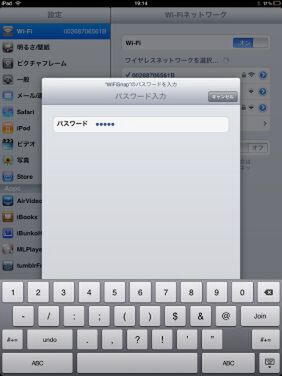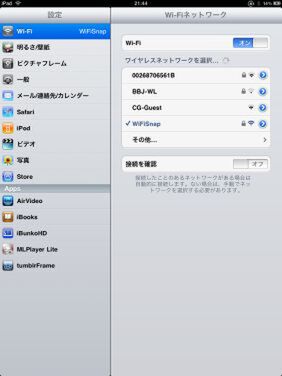HYBRID W-ZERO3のプリインストールアプリの中でも、特に便利なのが「WiFiSnap」だ。HYBRID W-ZERO3をモバイルルーター化してくれる製品で、これを使えば話題のiPadを外出先でインターネットにつなげることも可能になる。

Wi-Fi版iPadを外出先でインターネットに接続したい!
今年の上半期において、もっとも注目を集めたデバイスといえばアップルの「iPad」だろう。ウェブサイトにアクセスしたり、メールを送受信するといったインターネット端末としての役割に加え、話題の電子書籍の端末としての期待も大きい。
このiPadには、インターネット接続のためのインターフェイスとして3G回線と無線LANの両方に対応する「Wi-Fi+3G」版と、無線LANのみの「Wi-Fi」版の2モデルが存在する。外出先で使うのであればWi-Fi+3G版は便利だが、当然ながら基本使用料と通信費が発生する。そのためすでに購入している、また購入を検討している読者でもWi-Fi版に注目している人が多いのではないだろうか。
ただ、iPadを使ってその便利さを実感すると外出先で使いたくなることも多い。そこでぜひ試していただきたいのが、HYBRID W-ZERO3との組み合わせである。
HYBRID W-ZERO3にはさまざまなアプリケーションがプリインストールされているが、その中の1つに「WiFiSnap」がある。これはHYBRID W-ZERO3をモバイルルーターとして利用するというもの。具体的にはHYBRID W-ZERO3が接続している3G回線、あるいはPHS回線を、無線LANを介してiPadなどの各種デバイスで利用するというアプリケーションであるる。これを利用することにより、Wi-FiモデルのiPadを外出先でインターネットに接続できるわけだ。
なおWiFiSnapは有償のアプリケーションで、利用するためにはライセンスを2400円で購入する必要がある。ただモバイルルータが2~3万円で販売されていることを考えれば、決して高くはない。また2週間のお試し期間が用意されているので、購入前に使い勝手をチェックすることも可能だ。
今回はこのWiFiSnapを利用し、実際にiPadをインターネットに接続するまでの流れを見ていこう。
WiFiSnapでHYBRID W-ZERO3をモバイルルーター化
WiFiSnapはHYBRID W-ZERO3にプリインストールソフトウェアで、スタートメニュー内にある「無線LANツール」内にあるWiFiSnapのアイコンをタップすると起動できる。
初めて起動した場合、お試しモードである旨のメッセージが表示される。使用した上で便利だと感じたらこのページから「ご購入ページへ」をタップし、購入手続きに進めばいい。とりあえず今回は「お試しを続ける」をタップして先に進もう。
起動すると、WAN回線の電波状況や「Start」と「Stop」ボタン、無線LANの暗号化の設定などが見える。いきなり「Start」ボタンを押して使い始めることは可能だが、まずはWEPの設定をしておこう。WEPにはすでに脆弱性が発見されており決して安全とは言えないが、何ら暗号化せずに通信するのはあまりにも危険だからだ。というのも暗号化を施しておかないと、通信をのぞき見される危険性はもちろんだが、悪意のあるユーザーの踏み台にされる危険性もあるのだ。
画面中央に「SSID/ネットワーク名」とSSIDを指定する欄があるので、まずここで適当な名前を設定する。さらに「データ暗号化」欄で「WEP」を選択し、最後に「ネットワークキー/パスワード」に5文字、もしくは13文字のネットワークキーを入力すればよい。
この状態でiPadの「設定」から「Wi-Fi」を選択すると、指定したSSID(デフォルトではWiFiSnap)がワイヤレスネットワークの1つとしてリストアップされているはずだ。それを選ぶとネットワークキー入力画面が表示されるので、先ほどHYBRID W-ZERO3のWiFiSnap上で入力したネットワークキーを入力すれば完了だ。
1度接続してしまえば、後は普通にインターネットに接続されたiPadとして利用可能。ウェブサイトにアクセスしたり、メールが送受信できたりするのはもちろん、AppStoreからアプリをダウンロードするのも問題ない。
なおインターネットに接続する回線はPHS回線と3G回線のどちらも利用できる。メニューの「オプション」を選択すると設定画面が表示されるので、「一般」タブにある「3G/PHS(ダイヤルアップ)接続先」から、PHS回線の「CLUB AIR-EDGE」か、もしくは3G回線の「CLUB AIR-EDGE 3G」のいずれかを選択して指定する。
なおHYBRID W-ZERO3用の料金プランである「新ウィルコム定額プランG」はPHS回線の利用料金は無料であり、それはもちろんWiFiSnapを利用してもそれは変わらない。速度はもちろん3Gの方が高速なのだが、実質無料で外出先でもインターネットを利用できるわけだ。このインパクトは大きい。
なお今回はiPadを使ってインターネット接続を利用してみたが、もちろんPCやMacでもWiFiSnap経由で外出先からインターネットに接続できる。ただしWiFiSnapではアドホックモード(ピアツーピア接続)になるために、このアドホックモードに対応していないニンテンドーDSやPSPといったゲーム機では利用できない。
ちょっとしたメールのやり取り、あるいはウェブサイトの閲覧とであればHYBRID W-ZERO3単体でも対応できるが、ウェブを見ながらドキュメントを作りたいといった場面ではやはりPCを使って作業したいところ。こうした場面でも、WiFiSnapを利用すればインターネットへ接続するためのメディアコンバーターとしてHYBRID W-ZERO3を利用できる。お試し期間も用意されているので、HYBRID W-ZERO3を使っているなら、一度試してみないと損するソフトと言える。